メカニカルキーボードでタイピングすると疲れる
メカニカルキーボードでタイピングすると疲れるけどなんで?
長時間タイピングしても疲れにくいメカニカルキーボードを知りたい!
メカニカルキーボードでタイピングしていると疲れることってないですか?
長時間タイピングしていると、キーを押すのもだるくなってくることがありますよね。
僕もメカニカルキーボードによっては、長時間タイピングすると疲れてしまいしんどくなってしまいます。
メカニカルキーボードは、スイッチ(軸)によってキーの重さが違うので、重いキーを使っていると疲れやすいです。
また、キーを押してから反応するまでの距離が遠かったり、底打ちしたときの衝撃が強いと指への負担が大きくなります。
メカニカルキーボードをタイピングしていて疲れる人は、スイッチが合っていない可能性が高いです。
そこで、今回はメカニカルキーボードのタイピングで疲れるときに確認すべきことを紹介します。
疲れにくいキーボードも紹介しているので、長時間タイピングする人はぜひ参考にしてみてください!
メカニカルキーボードが疲れる原因

メカニカルキーボードが疲れる原因は主に3つあります。
- 重いスイッチ
- 反応するまでの距離が長い
- 底打ちが強いと疲れる
メカニカルキーボードの特徴を知っておけば、自分に合ったメカニカルキーボードを選びやすくなります!
重いスイッチ(軸)
重いスイッチ(軸)を使っている人は、長時間タイピングすると疲れてしまいます。
下記の表の押下圧がキーを押すときに必要な力です。
重い軸を使っている人は、軽い軸に変更することで疲れにくくなるので検討してみましょう!
| 軸の種類 | 押下圧 |
|---|---|
| MX 赤軸 | 45g |
| MX 青軸 | 60g |
| MX 茶軸 | 55g |
| MX 緑軸 | 80g |
| MX 黒軸 | 60g |
| MX SILENT 黒軸 | 60g |
| MX SILENT 赤軸 | 45g |
| MX SPEED 銀軸 | 45g |
| MX クリアー軸 | 65g |
| MX 灰軸 | 80g |
重い軸は少し押しただけでは入力がされないので、タイプミスが減るというメリットがあります。
クリック感のある軸
カチッとした感触を得られるクリック感のある軸は、キーを押したときに引っかかりがあるので人によっては疲れます。
クリック感のない軸に変更することで、疲れにくくなる可能性があるので検討してみましょう!
| 軸の種類 | クリック感 |
|---|---|
| MX 赤軸 | なし |
| MX 青軸 | あり |
| MX 茶軸 | なし |
| MX 緑軸 | あり |
| MX 黒軸 | なし |
| MX SILENT 黒軸 | なし |
| MX SILENT 赤軸 | なし |
| MX SPEED 銀軸 | なし |
| MX クリアー軸 | なし |
| MX 灰軸 | なし |
クリック感があるとキーを押したときの感触があるので、キーの押し間違えを防止したり、キーを押した回数なのがわかりやすかったりするのがメリットです。
反応するまでの距離が長い
キーを押してから反応するまでの距離が長い軸は、疲れやすいです。
キーを下まで押し込む必要があるので、長時間タイピングしていると疲れます。
※作動点がキーを押してから反応するまでの距離
※ストロークは、キーを押し込める深さ
| 軸の種類 | ストローク | 作動点 (アクチュエーションポイント) |
|---|---|---|
| MX 赤軸 | 4.0mm | 2.0mm |
| MX 青軸 | 4.0mm | 2.2mm |
| MX 茶軸 | 4.0mm | 2.0mm |
| MX 緑軸 | 4.0mm | 2.2mm |
| MX 黒軸 | 4.0mm | 2.0mm |
| MX SILENT 黒軸 | 3.7mm | 1.9mm |
| MX SILENT 赤軸 | 3.7mm | 1.9mm |
| MX SPEED 銀軸 | 3.4mm | 1.2mm |
| MX クリアー軸 | 4.0mm | 2.0mm |
| MX 灰軸 | 4.0mm | 2.0mm |
ストロークと作動点が短い場合は、軽いタッチで入力が可能です。ただし、キーを少し押し込んだだけで入力されてしまうので、タイプミスが増える可能性があります。
ストロークと作動点が深いと、押し込む必要があるので疲れやすいですが、タイプミスは減ります。

底打ちしたときの反発が強いと疲れる
底打ちしたときの反発が強いメカニカルキーボードは疲れます。
メカニカルキーボードは、アルミケースなどの金属を採用していることがあります。
キーを押したときのショックを吸収してくれるような設計になっていれば良いのですが、そうでない場合はキーを押して底に到達したときの反発が強くなるので、指・手への負担が大きいです。
指・手への負担が大きくなるので、長時間タイピングしていると非常に疲れます。
底打ちの反発が強いと思っている人は、静音リングを装着するなどして対策するのがオススメです。

オススメの疲れにくいキーボード

疲れにくいオススメのキーボードを紹介します。
長時間タイピングをする人は、疲れにくいキーボードを使ったほうが作業もはかどります!
今のキーボードで疲れやすい人は、買い替えも考えてみましょう。
ビット・トレード・ワン

ビット・トレード・ワンは、2023年のタイピング日本一決定戦で優勝したmiriさんが使用していたキーボードです。
メンブレンキーボードですが、長時間のタイピングでも疲れにくいと評判で、タイピング大会で使用している人も多いキーボード!
メカニカルや静電容量無接点と比べて、若干重めの打ち心地になっています。
価格も安いので、疲れにくいキーボードを探している人は、試しに使用してみるのがオススメ!


銀軸のメカニカルキーボード
銀軸が搭載されたメカニカルキーボードは疲れにくいです。
銀軸は他の軸と比べて下記のような特徴があります。
- クリック音が静か
- キーを軽く押すことができる
- ストロークが浅い
- 反応速度が速い
キーを押してから入力されるまでの距離が短いので、軽いタッチで素早く入力できます。
反応速度の速さから、ゲームをプレイしている人にも人気の軸です。
タイピング音が静かなので、職場でも使いやすいです。
注意点としては、軽いタッチで入力されてしまうので、タイプミスが増える可能性があります。

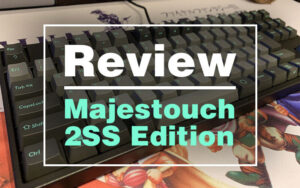
ロープロファイル メカニカルキーボード
ロープロファイルのメカニカルキーボードは、長時間のタイピングでも疲れにくいです。
ロープロファイルメカニカルキーボードとは、通常のメカニカルキーボードよりも薄くなったメカニカルキーボードです。
通常のメカニカルキーボードとロープロファイルの大きな違いは2つ。
- キーストロークが浅い
- 入力されるまでの距離が浅い
ロープロファイルキーボードは、キーストロークが浅いため、キーを押し込む必要がありません。
また、キーボード自体が薄いため、手首が反り返ることなくタイピングできます。
ロープロファイルのメカニカルキーボードなら、体への負担が少ないのでオススメです!
ただ、価格が高いのと種類もまだ多くないのがデメリットです。

静電容量無接点方式キーボード
静電容量無接点方式は、キーを打ったときの底つき感が少なく、打ち心地が軽いので、長時間タイピングをしていても疲れにくいのが特徴です。
キーボード自体の不具合が少なかったり、長時間のタイピングでも疲れなかったり、毎日大量の入力作業をする人には、最高のキーボードです。
東プレのREALFORCEというキーボードは、キーによって重さが違います。
たとえば、人差し指で押すキーは45g、小指で押すキーは30gとなっています。
快適にタイピングできるように考えられたキーボードなので、長時間タイピングをする人は静電容量無接点方式キーボードを検討してみましょう!
静電容量無接点方式キーボードのデメリットは価格が高い...。


パームレストでタイピングの疲労を軽減

パームレストを使うことで疲労を軽減できます。
パームレストとは、キーボードの手前に置いて、手首を乗せながらタイピングできるアイテムです。
手首を置いてタイピングすることで、長時間タイピングをしても手首・腕・肩への負担が少なくなります。
長時間タイピングする人には、必須のアイテムです!(僕はもう手放せない)
パームテストを使っていない人は、ぜひこの機会に検討してみてください。

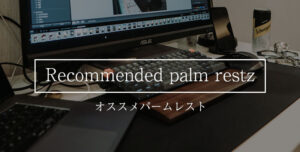
まとめ
メカニカルキーボードで、タイピングしていて疲れる原因は、主に3つあります。
- 重いスイッチ
- 反応するまでの距離が長い
- 底打ちが強いと疲れる
「押下圧が軽い軸」「キーを押してから反応するまでの距離が短い軸」を選べば疲れにくいです。
タイピングしやすいメカニカルキーボードを使えば、長時間作業も楽になるので、ぜひ自分に合ったキーボードを探してみてください!




